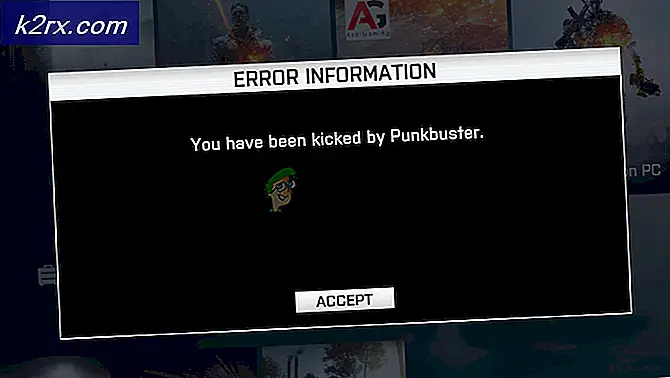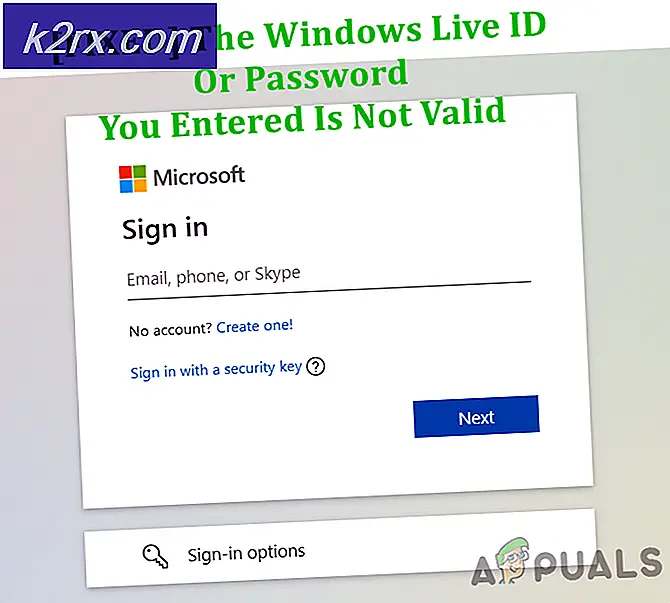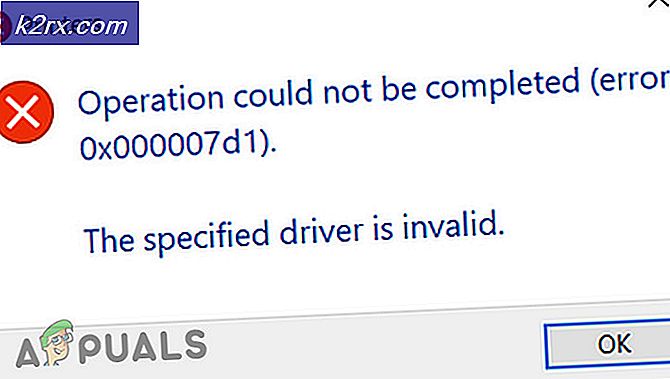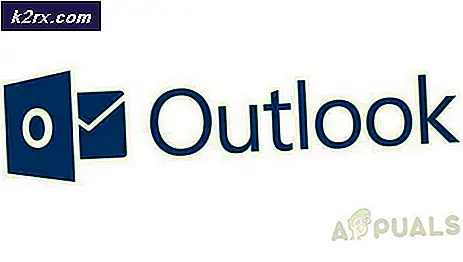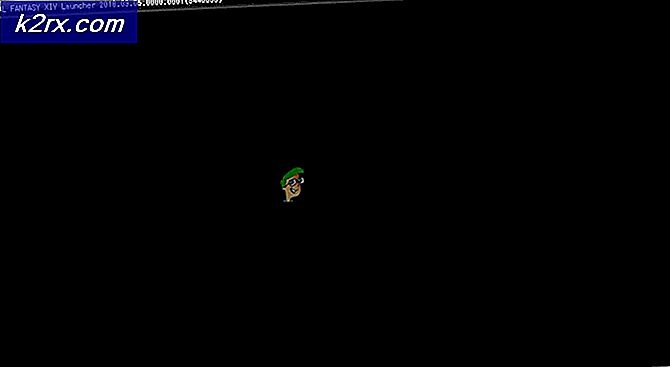Fix: Build 15019 Terjebak di 'Pembaruan yang Initalizing'
Pembaruan Windows, layanan Microsoft yang digunakan untuk menyediakan pembaruan yang termasuk paket dan ditambal untuk sistem operasi Windows dan perangkat lunak lain yang dirancang oleh Microsoft. Ini juga digunakan untuk memperbarui driver untuk perangkat perangkat keras yang mencolok lainnya. Namun, kenyamanan dan keandalan pembaruan semacam itu datang di bawah banyak pengawasan dan reaksi, ketika bukannya merapikan layanan, itu menghambat seluruh proses.
Akhir-akhir ini, Pembaruan Windows macet di 15019 inisialisasi pembaruan karena cukup sering mengganggu pengguna dan memajukan gangguan dan bukannya mengecilkannya.
Banyak pengguna yang menghadapi masalah serius dalam memasang build ini, karena kesalahan 0xC1900401 atau pembaruan Inisialisasi digantung. Banyak dari mereka menghadapi masalah yang lebih serius saat mengunduh dan menginstal Windows 10 Build 15019 (dari build 15014).
Ada banyak alasan mengapa 15019 menginisialisasi pembaruan muncul sekarang dan kemudian. Tampaknya ada beberapa masalah di Windows 10 yang mencegah administrator menghentikan layanan Pemutakhiran Windows melalui manajer layanan atau melalui konsol administratif.
Namun, ada cara-cara di mana situasi seperti itu dapat digerakkan untuk mencapai Pemutakhiran Windows yang diusulkan.
Metode 1: Kejar Boot Bersih
Ada beberapa skenario di mana ini membantu untuk mereboot perangkat dan mencoba lagi untuk menghentikan layanan pembaruan jendela.
- Dalam beberapa kasus, mencoba melakukan boot bersih beberapa kali dapat menyelesaikan masalah.
- Pilih tombol Shift dan pilih Reboot, dan ikuti metode ini beberapa kali untuk akhirnya memulai Pembaruan.
Meskipun prosesnya mungkin sedikit memakan waktu; ini telah bekerja untuk banyak pengguna setelah beberapa kali mencoba.
TIP PRO: Jika masalahnya ada pada komputer Anda atau laptop / notebook, Anda harus mencoba menggunakan Perangkat Lunak Reimage Plus yang dapat memindai repositori dan mengganti file yang rusak dan hilang. Ini berfungsi dalam banyak kasus, di mana masalah ini berasal karena sistem yang rusak. Anda dapat mengunduh Reimage Plus dengan Mengklik di SiniMetode 2: Mengejar Solusi untuk kesalahan ini
- Klik tombol Mulai dan ketik Layanan untuk meluncurkan panel Layanan.
- Gulir ke Pembaruan Windows, klik kanan pada opsi dan pilih Berhenti.
- Restart PC Anda dan periksa ulang pembaruan, posting yang Pembaruan dapat melanjutkan seperti yang diharapkan.
Memberi PC awal yang segar dan menyediakan dorongan orang dalam sebagian besar membantu pembaruan. Cobalah metode termudah jika proses reboot tampaknya sedikit merepotkan.
Metode 3: Reset Layanan WinRm
- Buka jendela perintah PowerShell sebagai administrator.
- Ketik Powershell di kotak pencarian bilah tugas.
- Klik kanan pada hasil pencarian PowerShell.
- Gunakan perintah menu konteks. Jalankan sebagai administrator setelah klik kanan.
- Setelah mengkonfirmasi UAC prompt, masukkan perintah PowerShell Restart Service WinRm dan tekan tombol Enter.
- Ini akan memulai kembali layanan WinRm.
- Periksa kembali untuk Pembaruan lagi.
- Pembaruan akan mulai mengunduh Windows Insider build 15019 membangun sistem operasi tanpa gangguan.
Untuk informasi - PowerShell adalah bahasa pemrograman berorientasi objek dan shell baris perintah interaktif untuk Microsoft Windows. Gagasan di balik itu adalah untuk mengotomatiskan tugas sistem seperti pemrosesan batch dan membuat alat manajemen sistem untuk proses yang biasa diterapkan.
Sejauh ini, ini adalah cara paling efektif untuk memulai pembaruan Anda dan telah bekerja untuk banyak pengguna, yang gagal untuk metode lain.
Artikel ini adalah versi revisi dari Peningkatan Kesalahan 0xC1900401 dan build belum tersedia di Windows 10.
TIP PRO: Jika masalahnya ada pada komputer Anda atau laptop / notebook, Anda harus mencoba menggunakan Perangkat Lunak Reimage Plus yang dapat memindai repositori dan mengganti file yang rusak dan hilang. Ini berfungsi dalam banyak kasus, di mana masalah ini berasal karena sistem yang rusak. Anda dapat mengunduh Reimage Plus dengan Mengklik di Sini